1. MobaXterm에서 NAT 생성

* 윈도우의 문서->mobaXterm폴더 만들어 주고 홈디렉토리로 사용
* mobaXterm에서 keypair생성

* ens32 랜카드 설정
* vi /etc/sysconfig/network-scripts/ifcfg-ens32
* 그림과 같은 내용으로 수정

* ens33 랜카드 설정
* vi /etc/sysconfig/network-scripts/ifcfg-ens33
* new file 만들면서 그림과 같은 내용 입력

* configuration파일을 다룬 후에는 systemctl restart network

* ens33랜카드 IP 받음

* 랜카드 위치 확인

* tab키 눌렀을 때, 자동완성 잘 되도록 설치

*nmcli 하기 전에 잠시 NetworkManager 요약
* NetworkManager는 도메인 네임 서비스를 포함해 다양한 서비스를 관리
* 하지만, 리눅스를 자주 다루는 업무에서 사용X
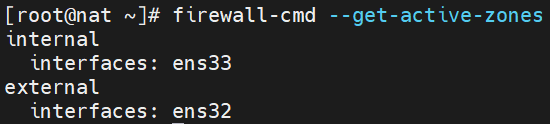
*랜카드의 내부, 외부 설정
* nmcli c mod ens32 connection.zone external
* nmcli c mod ens33 connection.zone internal

* nmcli 명령어 후에 리눅스 시스템이 라우터로 설정됨
2. DHCP설정

* yum install dhcp -y
* vi /etc/dhcp/dhcpd.conf
* nat가 DNS서버 역할을 겸하므로
option domain-name-servers 항목에 라우터의 IP를 삽입해 줌
3. DNS설정

* listen on port는 어떤 IP대역의 접근을 허용할 것인지에 대한 설정항목
* allow query는 어떤 IP대역의 질의를 받을지 설정하는 항목 (접근과 질의를 모두 허용해야 도메인 네임 서비스를 사용할 수 있음)
* forwards 부분에서 8.8.4.4를 지우고 앞에서 설정했던 보조 DNS주소인 203.248.252.2를 입력

* 순방향, 역방향 통신이 가능해지도록 기본 설

* 순방향 파일 세부설정
* cmd창에서 ping nat.도메인네임 하면 통신 가능
* named.conf파일의 forwards항목에서 지정한 구글도메인네임으로 ping 가능
* named.conf파일의 listen on port 항목에서 192. 대역대의 네트워크를 설정해주었기 때문에 외부에서도 접근 가능한 것
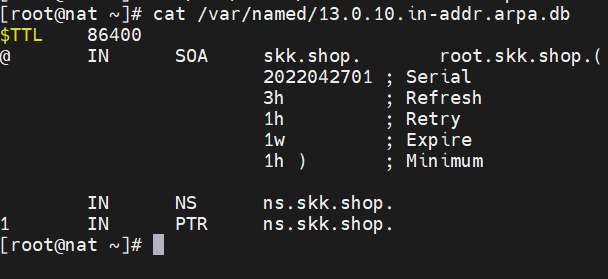
* 역방향 파일 세부설정

* firewall-cmd --list-all --zone=internal 하면 처음에는 dns서비스가 없음
* firewall-cmd --permanent --add-service=dns --zone=internal
* 방화벽에 dns 서비스항목이 추가됨

* DNS 자기 자신의 IP를 넣어주고
* PEERDNS를 no로 설정
* nat로 가서 dig -x 10.0.13.1 하면 역방향으로 도메인 네임 확인 가능
* nat에는 bind-utils 패키지가 설치되어 있어 dig명령어로 IP확인 가능
* nslookup web01.skk.shop으로도 web01의 IP확인 가능

* vi /etc/named/skk.shop.db
* CNAME(alias)을 통해 test라는 호스트네임으로도 web01의 IP를 확인가능하게 함

* test라는 호스트네임으로 ping을 쏘면 web01의 IP를 확인할 수 있음

* route add 10.0.13.0 mask 255.255.255.0 192.168.0.219
* 10.0.13.0에 대한 정보를 가지고 있는 192.168.0.219에 물어보는 라우팅 테이블을 만드는 것
3. WEB03(Win2012)

* 처음 WEB03(Win2012) 들어가면 우측에 알림창 yes
* powershell 켜서 ping이 잘 되는지 확인

* 원격데스크톱 연결을 위해 vm의 WEB03(Win2012)들어가서 시작 버튼 클릭
* 우측 상단에 돋보기 모양 클릭
* remote까지 입력하면 allow ~~ 되어있는 것 눌러서 그림과 같이 체크박스 표시
* 호스트윈도우의 검색창에 원격데스크톱 들어가서 administrator로 로그인 하고 알림창 뜨면 예(y) 클릭
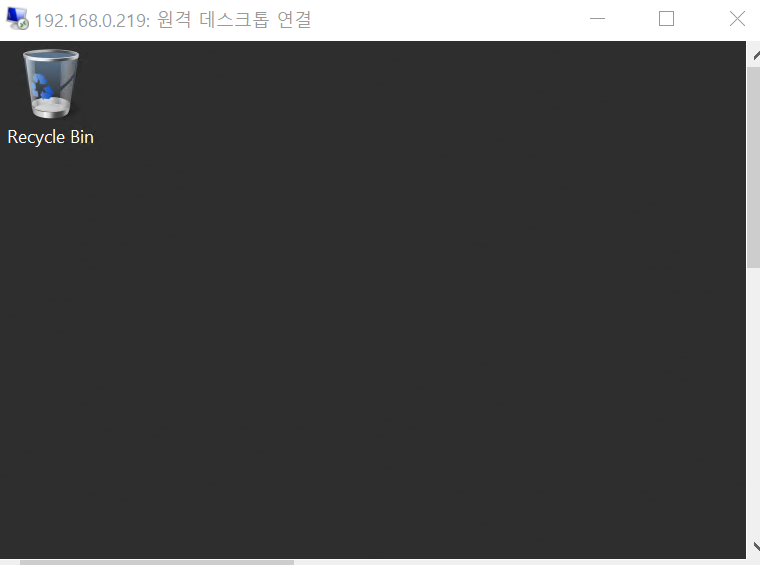
* 좌측 그림과 같이 원격 데스크톱 연결 완료
# vi /etc/yum.repos.d/MariaDB.repo -> repository를 만들 때 yum.repos.d에 넣어줘야 함
'KOSA 클라우드 솔루션즈 아키텍트 양성과정' 카테고리의 다른 글
| [5.3] DNS설정, 서브넷 마스크 (0) | 2022.05.03 |
|---|---|
| [5.2] WordPress설치 , IIS와 PHP연동, DNS, DB, NFS, SAMBA 등 설치 (0) | 2022.05.02 |
| [4.29] ESXi (1) | 2022.04.29 |
| [4.28] HAproxy구성 - WordPress를 활용하여 (0) | 2022.04.28 |
| [4.26] 가상화/하이퍼 바이저(Hypervisor)/vmware (1) | 2022.04.26 |



